Dans ce guide, nous examinons comment installer le framework Laravel sur le serveur Ubuntu 18.04. Laravel est un framework web PHP gratuit et open source. Il a été créé en 2011 par Taylor Otwell et a depuis été utilisé pour le développement d'applications mobiles robustes utilisant le modèle MVC.
Plongeons-nous et voyons comment installer le framework Laravel sur le serveur Ubuntu 18.04 LTS.
Avant d'installer le framework Laravel, installons d'abord les packages prérequis qui seront nécessaires.
Prérequis système
Votre système devra satisfaire aux exigences ci-dessous avant de continuer.
- Serveur Web Apache
- PHP>= 7.1.3 avec les extensions PHP OpenSSL, PDO, Mbstring, Tokenizer, XML, Ctype et JSON.
- Composer :un gestionnaire de packages au niveau de l'application pour PHP
1. Installez le serveur Web Apache et PHP 7.2
Nous allons ajouter un référentiel PHP tiers. Même si le référentiel d'Ubuntu possède son propre PHP, un référentiel tiers est fortement recommandé car il est mis à jour plus fréquemment.
Pour ajouter le référentiel, exécutez la commande :
$ sudo add-apt-repository ppa:ondrej/phpExemple de sortie
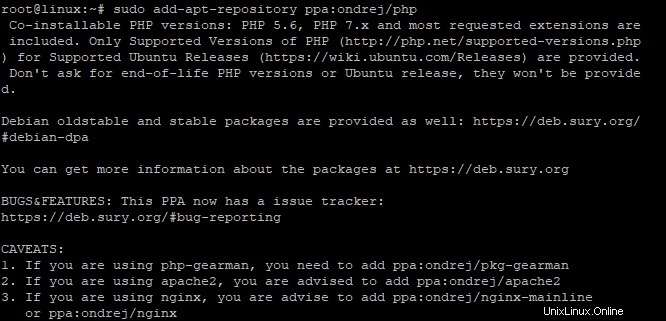
Ensuite, mettez à jour les référentiels de votre système.
$ sudo apt updateExemple de sortie
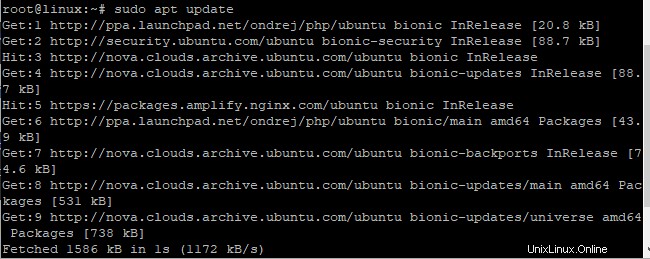
Ensuite, installez Apache et PHP 7.2 avec les autres prérequis.
$ sudo apt-get install apache2 libapache2-mod-php7.2 php7.2 php7.2-xml php7.2-gd php7.2-opcache php7.2-mbstring Exemple de sortie
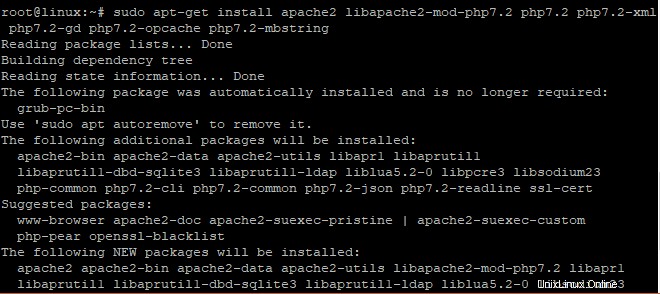
2. Installer Composer
Avant de nous lancer dans l'installation, nous allons d'abord installer quelques outils utiles. Ce sont les packages de contrôle de version git, curl et unzip.
$ sudo apt install curl git unzipExemple de sortie
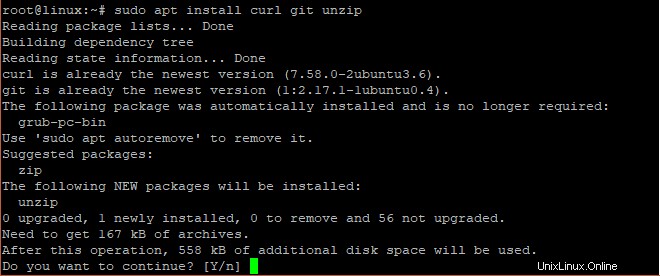
Ensuite, nous devons installer composer. Le compositeur est un autre outil utile qui gère la gestion des dépendances en PHP et vous permet de regrouper les bibliothèques requises associées à un package en une seule. Composer téléchargera et installera tous les packages requis pour exécuter le framework Laravel.
Pour installer Composer, exécutez les commandes suivantes
$ cd /opt
$ curl -sS https://getcomposer.org/installer | phpExemple de sortie

La commande curl télécharge Composer sur /opt annuaire. Comme nous avons besoin que composer s'exécute globalement, nous devons le déplacer vers /usr/local/bin répertoire sous 'composer' nom.
$ mv composer.phar /usr/local/bin/composerCela nous permettra d'exécuter composer de n'importe où.
3. Installer le framework Laravel
Maintenant, naviguons vers le répertoire public_html de notre système Ubuntu. Pour installer Laravel, nous allons naviguer vers le /var/www/html répertoire.
cd /var/www/htmlEnsuite, nous allons créer un répertoire "votre projet" avec l'installation de Laravel. Le compositeur utilisera Git pour télécharger et installer tous les packages et modules dont Laravel a besoin pour fonctionner.
$ sudo composer create-project laravel/laravel your-project --prefer-distExemple de sortie
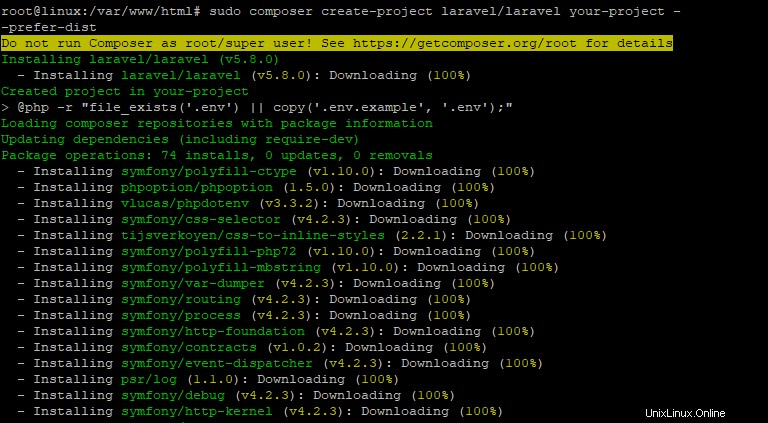
4. Configurer le serveur Web Apache pour Laravel
L'étape suivante consiste à configurer notre serveur Web Apache. Nous devons attribuer les autorisations nécessaires au répertoire du projet, ce qui permettra d'y accéder depuis le www-data groupe et donnez-lui des droits d'écriture sur le répertoire de stockage. Pour ce faire, exécutez les commandes suivantes.
# sudo chgrp -R www-data /var/www/html/your-project
# sudo chmod -R 775 /var/www/html/your-project/storage
Naviguons maintenant vers /etc/apache2/sites-available et exécutez la commande ci-dessous pour créer un fichier de configuration pour notre installation Laravel.
$ vim /etc/apache2/sites-available/laravel.confAjoutez le contenu suivant :
ServerName localhost
ServerAdmin webmaster@localhost
DocumentRoot /var/www/html/your-project/public
AllowOverride All
ErrorLog ${APACHE_LOG_DIR}/error.log
CustomLog ${APACHE_LOG_DIR}/access.log combined
Enregistrez le fichier et quittez.
Enfin, nous allons activer le nouveau laravel.conf dossier. Mais avant cela, désactivons le fichier de configuration par défaut.
$ sudo a2dissite 000-default.confExemple de sortie

Ensuite, activez le fichier de configuration Laravel.
$ sudo a2ensite laravel.confExemple de sortie

Activez ensuite le mode de réécriture :
$ sudo a2enmod rewriteExemple de sortie

Enfin, redémarrez le service Apache.
$ sudo systemctl restart apache2Pour vérifier qu'Apache est en cours d'exécution, exécutez la commande :
systemctl status apache2Exemple de sortie
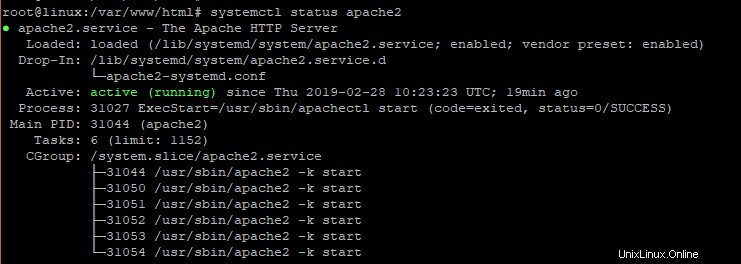
5. Tester le site Web de Laravel
À ce stade, vous avez installé avec succès Laravel sur votre système Ubuntu 18.04 LTS. Pour confirmer que l'installation s'est déroulée comme prévu, visitez l'adresse IP de votre serveur.
https://server-IP-address
Dans mon cas, l'IP du serveur est https://38.76.11.149
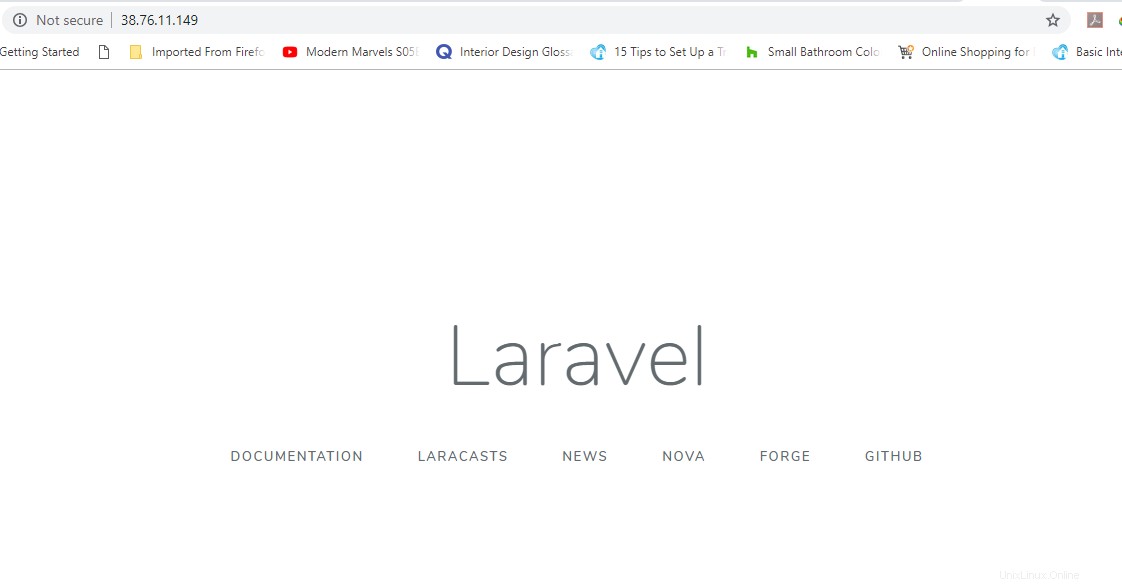
Nous espérons que ce guide vous a été utile. N'hésitez pas à laisser vos commentaires dans la section des commentaires.